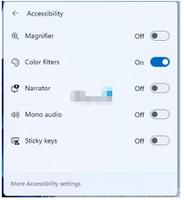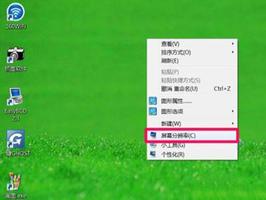适用于Windows的4个最佳屏幕截图应用程序和工具
一个好的屏幕截图应用程序是 Windows 工具包的重要组成部分。屏幕截图可让您捕捉有趣的时刻以及重要信息或记录问题,以便向其他人展示正在发生的情况。
但是 Windows 上最好的屏幕截图应用程序是什么?让我们看看几个顶级的屏幕捕获工具,看看哪一个最适合您的需求。
1.最好的基本截图工具:Snipping Tool / Snip & Sketch
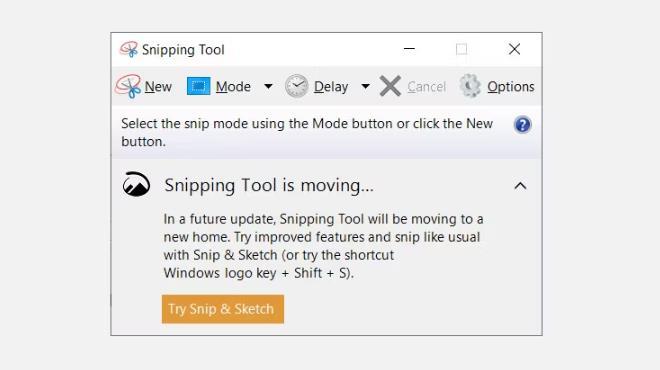
如果您使用的计算机无法下载任何软件或只需要基本的屏幕截图应用程序,那么有两个用于在 Windows 上截取屏幕截图的内置工具可以很好地为您服务。
从 Windows 7 开始提供的截图工具是该实用程序的经典版本。它允许您以多种模式捕获屏幕截图,并提供一些简单的标记工具。
在 Windows 10 上,我们建议使用较新的 Snip & Sketch 工具,通过键盘快捷键可以从任何地方立即访问该工具。它还对截图工具进行了一些增强。请参阅我们的使用截图工具指南来掌握这两个应用程序的使用。
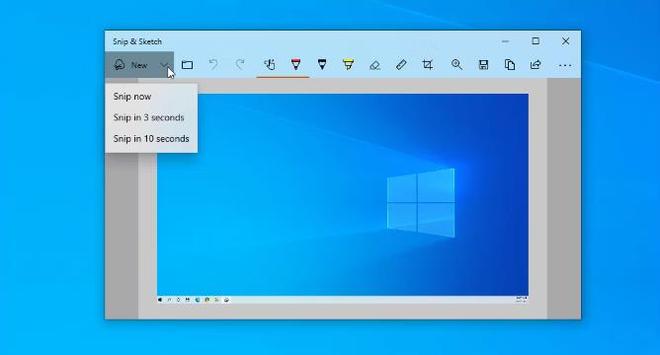
如果您很少截取屏幕截图,这些对您来说可能就足够了。但对于频繁使用的情况,特别是如果您需要在截取屏幕截图后对其进行标记,我们强烈建议您选择更好的屏幕截图工具。
2.最适合大多数人的屏幕截图应用程序:PicPick
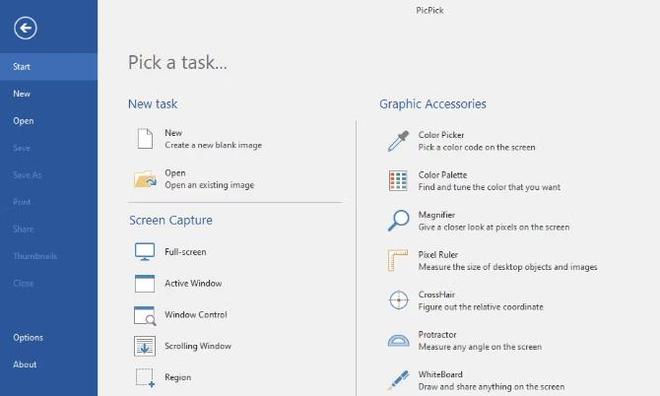
对于那些需要截图工具或 Snip & Sketch 无法提供的功能的人来说,PicPick 是一个绝佳的选择。它免费供个人使用,并包含多种可改进屏幕截图过程的功能。
PicPick 的界面看起来与 Microsoft Office 应用程序非常相似,对于使用 Office 套件的任何人来说都很熟悉。它包括多个屏幕捕获选项,因此您可以以最少的努力准确捕获您想要的内容。
例如,滚动窗口可让您一次捕获长网页,而不必将多个镜头拼接在一起。这是一个方便的功能,通常仅限于高级屏幕截图工具。其他选项(如FreeHand和固定区域)对于捕获不寻常的形状或精确尺寸的屏幕截图非常有用。
捕获图像后,PicPick 的图像编辑器确实大放异彩。“效果”菜单包括快速访问像素化、水印、对比度调整等。图章工具可让您快速添加箭头、光标图标和编号气泡来说明步骤。
您可以添加高光以及您选择的任何颜色的文本和形状。编辑器具有选项卡,允许您同时处理多个图像。
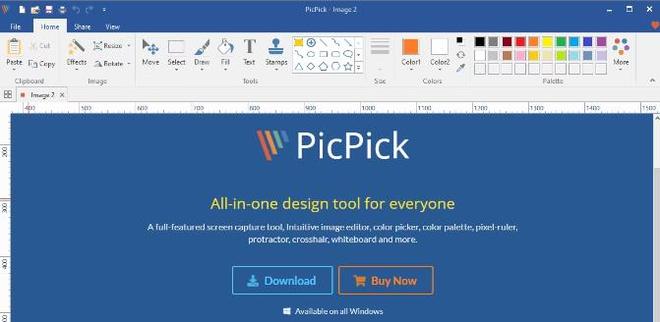
完成编辑后,您可以通过“共享”选项卡上传到 Imgur、云存储或社交媒体页面。您还可以直接从此菜单通过电子邮件发送图像,或将其发送到电脑上的另一个程序。
将这个方便的功能集与额外的图形工具(如放大镜、颜色选择器和十字准线)相结合来确定屏幕坐标,PicPick 为大多数人提供了一个有吸引力的软件包。
PicPick 可免费供家庭使用;有一个付费版本,但它没有添加任何重要的内容。如果您不熟悉屏幕截图并且不需要大量工具,我们建议您尝试一下。如果它不能满足您的需要,请转向下面更全面的工具之一。
3.最强大的屏幕捕获应用程序:ShareX
如果您是一位正在寻找一款几乎可以完成所有操作的屏幕截图应用程序的爱好者,那么 ShareX 是适用于 Windows 的最佳屏幕截图工具。它是完全免费的,并提供了一套令人印象深刻的功能,应该可以满足每个人的需求。
除了常用的捕获模式之外,您还可以从列表中选择任何应用程序窗口(或监视器)以立即捕获它。ShareX 还可以让您以 GIF 格式轻松进行屏幕录制,此外它还具有像 PicPick 一样的滚动捕获功能。
这只是 ShareX 所提供服务的开始。捕获屏幕截图后,它包括一个图像编辑器,其中包含模糊、裁剪、突出显示、添加鼠标光标图标等简单选项。它不像 PicPick 那样干净,但仍然易于使用。
完成编辑后,ShareX 允许您上传到许多图像托管服务,包括 Imgur、Flickr 和 Google Photos。它还支持将照片添加到 Dropbox 和 OneDrive 等云存储中。
为了最大程度地提高效率,您甚至可以定义每次截取屏幕截图时运行的自定义任务。例如,您可以选择保存屏幕截图,将其复制到剪贴板,然后在 ShareX 的编辑器中打开它。
它还允许您定义上传图像后自动运行的步骤,因此您可以缩短 URL 并将其复制到剪贴板以便快速共享。
ShareX 还提供更多功能,包括图像分割器和标尺等工具,以及大量可自定义的设置和热键。它可能会让那些只偶尔截取屏幕截图的人感到不知所措,但你不能期望更多的免费服务。
4.最佳高级截图工具:Snagit
Snagit 是屏幕截图应用程序世界中的豪华选择。虽然与上述功能强大的免费选项相比,其 50 美元的价格似乎过高,但对于经常使用屏幕截图的人来说,这是值得的投资。
令人印象深刻的 Snagit 功能列表太长,无法在此详细介绍,但其中一些突出的功能包括:
- 图书馆,它保存您捕获的所有图像,并将它们按您从中获取的应用程序或网站进行划分。
- 简化工具,可让您从屏幕截图中删除不必要的信息。它使用从图像中提取的颜色自动生成形状和图标。
- OCR,它允许您从图像中抓取文本并在其他地方使用它。您还可以选择一些文本并使用编辑文本选项来更改屏幕截图内的措辞。
- 视频捕获,当屏幕截图不够时,这非常适合创建简短的截屏视频。
- 一个巨大的图章库,用于添加常见的操作系统元素,例如加载符号、切换开关等等。
- 一个优秀的支持库,可帮助您学习如何使用该软件并在出现问题时获得帮助。
Snagit 拥有数量惊人的功能,并且一直在变得更好。但除非您的工作涉及每天创建和编辑屏幕截图,否则这对您来说可能有点大材小用。
免费试用后,最初购买 50 美元即可让您随意使用当前版本的 Snagit。您可以添加每年 12.50 美元的维护计划,这保证您将在 Snagit 的下一个主要版本发布时获得它,并且还包括一些其他福利。
绿箭呢?
长期以来,Greenshot 是很多人首选的 Windows 截图工具。它提供了简单的捕获工具、方便且简单的编辑器以及各种共享选项。然而,截至撰写本文时,Greenshot 自 2017 年 8 月以来尚未看到更新。
虽然如果您真的喜欢的话仍然可以使用 Greenshot,但我们不建议使用 像这样休眠多年的“僵尸应用程序”。所有上述选项都会定期更新,因此比继续使用废弃的软件更安全。
它们还包含更多功能,因此如果您仍在使用 Greenshot,请尝试转向 PicPick 或 ShareX。对于另一种选择,我们也更仔细地研究了 Lightshot。
您最喜欢的 Windows 屏幕截图编辑器是什么?
我们研究了几种适用于 Windows 的免费屏幕捕获工具,以及作为高级选项的 Snagit。无论您只需要基本的东西还是想要高级的共享选项,其中之一很可能会很好地满足您的需求。
当然,还有许多其他屏幕截图程序可用,但大多数都提供与上述类似的功能。确定应该使用哪一个的最佳方法是将它们集成到您的工作流程中一段时间,这样您就可以充分探索它们的功能。
同时,不要忘记还有大量的应用程序可以让您对桌面进行视频录制。当一些屏幕截图无法清楚地描述流程时,这是更好的选择。
以上是 适用于Windows的4个最佳屏幕截图应用程序和工具 的全部内容, 来源链接: www.tmjl8.com/smart/435563.html